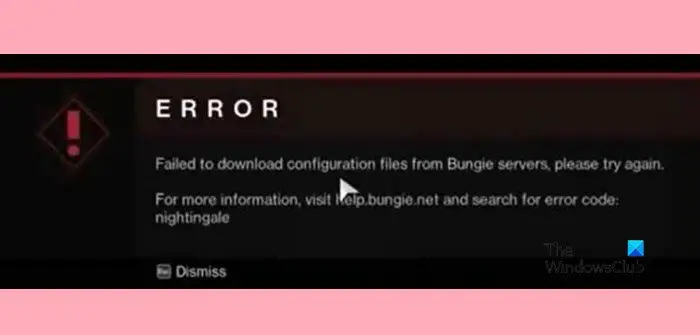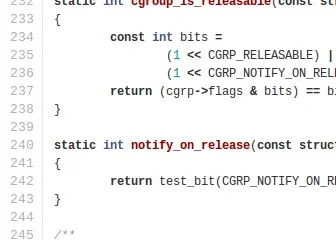Jos saat Määritystiedostojen lataaminen epäonnistui käyttäessäsi Destiny 2:ta, käytä tässä mainittuja ratkaisuja ongelman ratkaisemiseen. Seuraavassa on esimerkki käyttäjien kohtaamasta virheilmoituksesta:
VIRHE
Määritystiedostojen lataaminen Bungie-palvelimista epäonnistui, yritä uudelleen.
Saat lisätietoja. , käy ohjeessa bungie.net ja etsi virhekoodi: Nightingale
Korjaa Destiny 2 ei pystynyt lataamaan asetustiedostoa
Jos Destiny 2 ei onnistunut lataamaan määritystiedostoja, suorita alla mainitut ratkaisut:
Tarkista palvelimen tila Käynnistä konsoli ja PCKäynnistä uudelleen eri Internet-yhteyteen Tarkista pelitiedostotVaihda toiseen DNS:ään Asenna peli uudelleen
Aloitetaan.
1] Tarkista palvelimen tila
Usein pelien palvelin yleensä vain sammuu tai on huollossa, minkä vuoksi kohtaamme tällaisia esteitä. Ja sellaisissa tapauksissa useimmat meistä eivät voi tehdä muuta kuin odottaa. Joten voit joko käyttää mitä tahansa alasilmaisinta tai käydä osoitteessa help.bungie.net.
2] Käynnistä konsoli ja tietokone uudelleen
Jos palvelimet toimivat hyvin eikä ongelmia ole kokeile tätä yksinkertaista ratkaisua sammuttamalla kaikki ja käynnistämällä ne sitten uudelleen. Tämä poistaa kaikki häiriöt ja välimuistit, jotka olisivat estäneet Destiny 2:ta lataamasta määritystiedostoja. Sen jälkeen pelaa peliä ja katso, aiheuttaako tämä edelleen esteitä. Ja jos on, siirry seuraavaan ratkaisuun.
3] Tarkista Internet-yhteytesi
Kuten aiemmin mainittiin, kaikki Internet-yhteyteen liittyvät ongelmat vaikuttavat viime kädessä pelin suorituskykyyn. Varmista siis, että sinulla on vakaa Internet-yhteys. Voimme varmistaa tämän käyttämällä langallista yhteyttä tai vaihtamalla kokonaan toiseen liitäntään. Joissakin tapauksissa reitittimen virran kytkeminen ja wifi-ongelmien vianmääritys toimii parhaiten. Jos kuitenkin käytät WiFi-yhteyttä, tarkista kaistanleveys millä tahansa mainituista työkaluista. Jos kaistanleveys on alhainen, ota yhteyttä Internet-palveluntarjoajaasi ja pyydä häntä tutkimaan asiaa.
4] Tarkista Destiny 2:n pelitiedostot
Jos pelaat peliä Xboxilla, ohita tämä ratkaisu, sillä pelitiedostoja ei voi korjata vain asentamalla peli uudelleen. PC-pelaajat voivat kuitenkin tarkistaa pelitiedostojen eheyden ja korjata ne. Voit tehdä saman seuraavasti:
Steam
Käynnistä Steam-sovellus ja siirry kirjastoon. Napsauta peliä hiiren kakkospainikkeella ja napsauta Ominaisuudet-vaihtoehtoa. Nyt , valitse Paikalliset tiedostot-välilehti ja napsauta Tarkista pelitiedostojen eheys-välilehteä.
Battle.Net
Avaa Blizzard Battle.Net sovellus.Siirry peliin. Napsauta hammasratas-painiketta ja valitse Scan and Repair. Napsauta nyt Aloita tarkistus.
Tämä prosessi kestää jonkin aikaa, joten odota ja käynnistä peli sitten uudelleen.
5] Vaihda Googlen julkiseen DNS:ään, eri DNS
. h4>
Koska virheilmoitus ilmaisee ongelman Internet-yhteydessä, vaihdamme toiseen DNS:ään. nykyinen. Suosittelemme yleensä vaihtamista julkiseen DNS:ään, erityisesti Google DNS:ään. Tee sama noudattamalla alla olevia ohjeita:
Avaa Suorita-valintaikkuna napsauttamalla Win + R ja avaa sitten Verkkoyhteydet-ikkuna liittämällä ncpa.cpl. Napsauta nyt hiiren kakkospainikkeella aktiivisessa yhteydessä ja valitse sitten Ominaisuudet-vaihtoehto. Siirry seuraavaksi Ominaisuudet-ikkunaan, valitse vaihtoehto Internet Protocol Version 4 (TCP/IPv4) ja sitten strong>Ominaisuudet-painike. Napsauta sen jälkeen Käytä seuraavia DNS-palvelinosoitteita-vaihtoehtoa ja anna sitten seuraavat osoitteet:Ensisijainen DNS-palvelin: 8.8.8.8Vaihtoehtoinen DNS-palvelin: 8.8.4.4 Tallenna muutokset valitsemalla lopuksi OK-painike.
Yritä nyt pelata peliä ja tarkista sitten, onko virhe korjattu vai ei.
6] Asenna peli uudelleen.
Jos mikään yllä olevista ratkaisuista ei toimi, poista sovellus ja kaikki sen tiedostot. Kun olet valmis, siirry joko Blizzardiin tai Steamiin ja lataa peli uudelleen. Uusi asennus poistaa kaikki peliin liittyvät huolenaiheet, ja toivottavasti voit pelata peliä kuten ennenkin.
Kuinka lopetan virhekoodit Destiny 2:ssa?
Kun kohtaat peleihin liittyviä virhekoodeja, aloita aina yleisistä ratkaisuista, kuten PC:n uudelleenkäynnistämisestä konsolin kanssa, koska se tyhjentää kaiken vioittuneet välimuistit. Näin estetään heitä häiritsemästä peliä. Destiny 2:n tapauksessa mene Bungie-sivustolle ja etsi palvelimen tila. Se voi olla tällä hetkellä huollossa tai poissa käytöstä. Ja jos se toimii hyvin, tarkista Internet-yhteytesi ja kokeile kaikkia Internet-vianetsintämenetelmiä.
Lue: Korjaa Destiny 2-virhekoodi BROCCOLI Windows PC:ssä
Mikä on virhekoodi Nightingale Destiny 2:ssa?
Destiny 2:ssa pelaajat kohtaavat virhekoodin nimeltä Nightingale. Tämä virhekoodi ilmenee yleensä yhteysvirheen vuoksi, joka yleensä estää käyttäjiä pääsemästä tiettyihin peliominaisuuksiin. Tämän virheen perimmäinen syy on todennäköisesti vioittuneet pelitiedostot tai laitteisto.
Lue myös: Korjaa Yhteys Destiny 2-palvelinvirheeseen on katkennut.